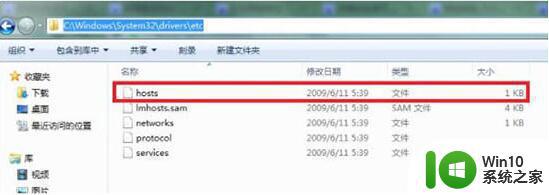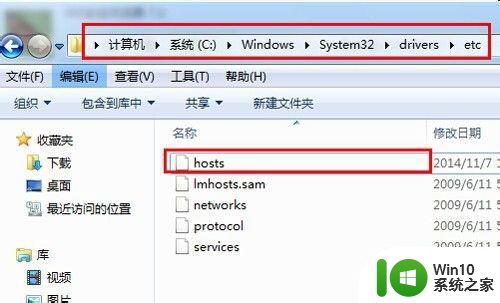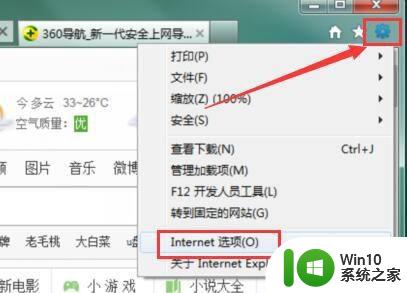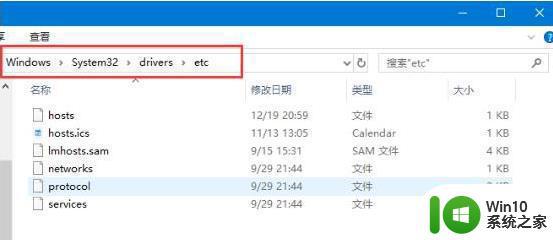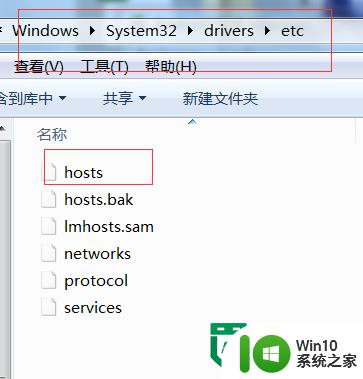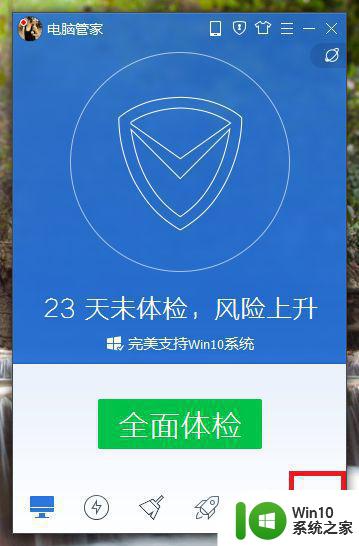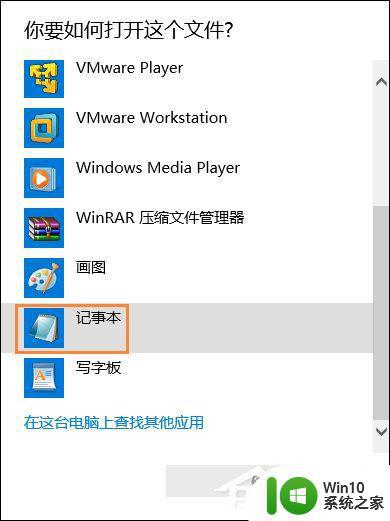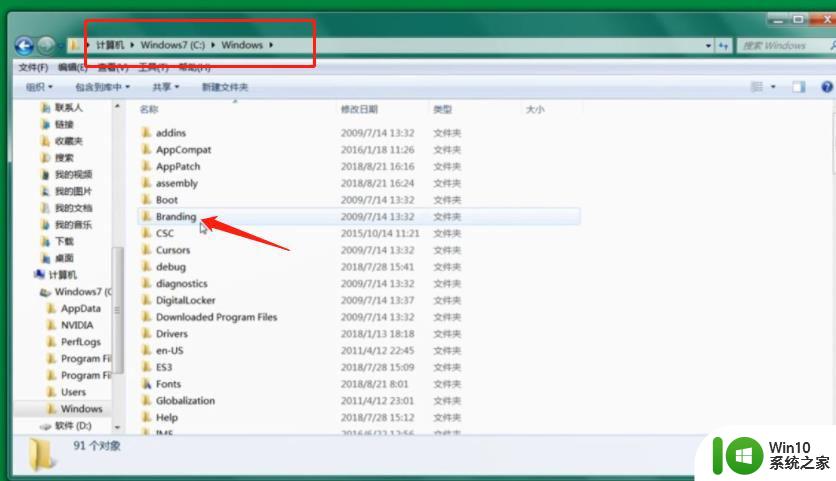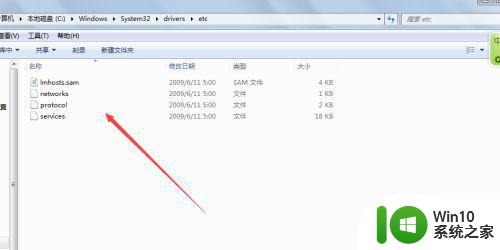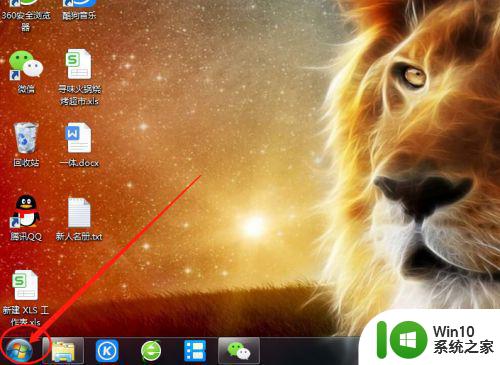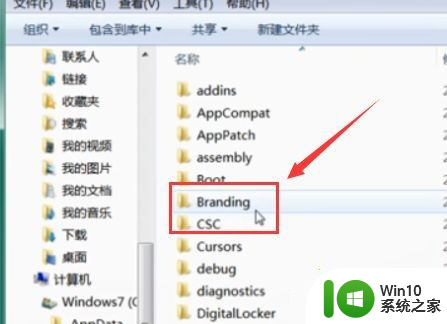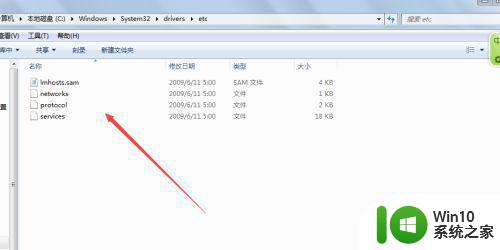win7ghost用hosts屏蔽网站的方法 win7ghost如何使用hosts文件屏蔽网站
在使用win7ghost系统时,有时候我们会遇到一些不想访问的网站或者广告弹窗,这时候我们可以通过修改hosts文件来屏蔽这些网站,hosts文件是一个可以控制域名解析的文本文件,通过在其中添加网站域名和对应的IP地址,可以实现屏蔽特定网站的功能。下面我们就来了解一下win7ghost如何使用hosts文件来屏蔽网站的方法。
win7ghost如何使用hosts文件屏蔽网站:(一键优盘装win7ghost)
1、首先找到hosts文件,在Windows7的32位系统中,hosts文件的位置在“C:WindowsSystem32driversetc”文件夹下,如图所示。
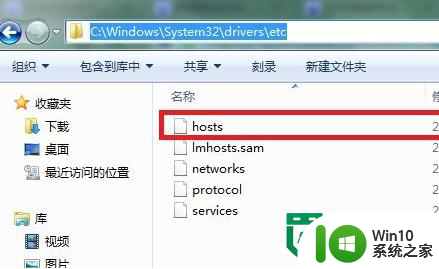
2、右键单击hosts文件,选择打开选项,并在打开方式中选择“记事本”。
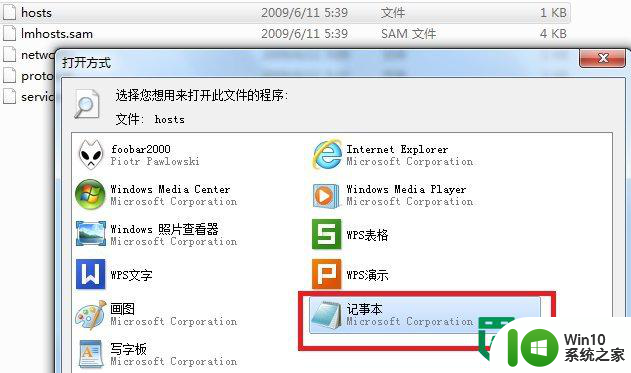
3、进入使用记事本编辑的模式之后,我们将我们想要屏蔽的网址和一个不是网络上该网站的IP输入进去,如图所示。小编使用的是127.0.0.1,这个是本机的地址。
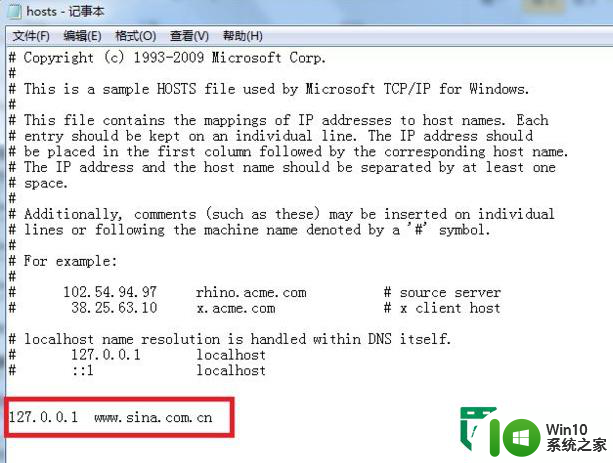
4、添加完成后点击“文件”→“另存为”,选择一个保存的位置,小编选择的位置为桌面。注意此时文件的名称要写成“hosts”。
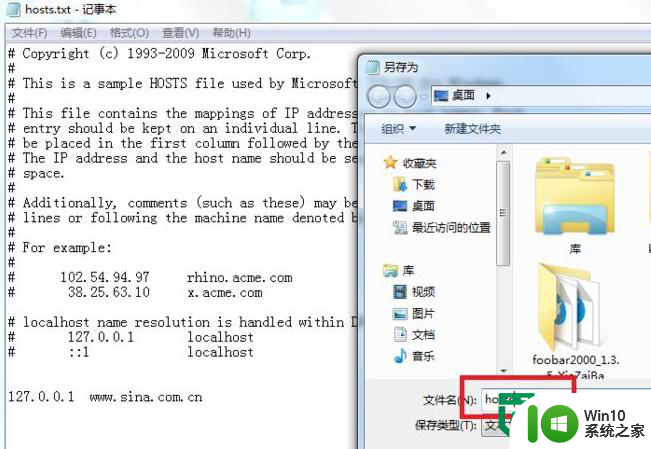
5、此时我们的桌面上会出现一个“hosts.txt“的文件,我们将它重命名,将其后缀去掉。
6、将得到的文件复制到存放hosts文件的目录中,也就是“C:WindowsSystem32driversetc”,覆盖掉原来的文件即可。
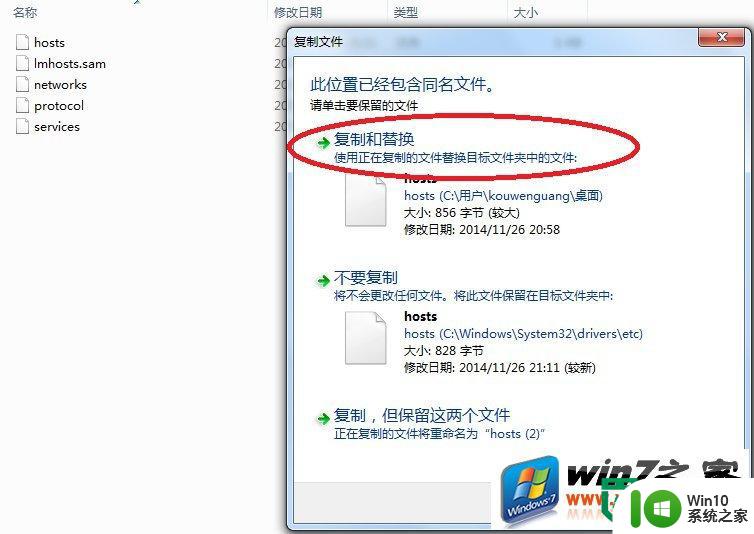
7、此时我们在浏览器的地址栏中输入“www.sina.com.cn”我们会发现我们已经无法进入首页,成功屏蔽。
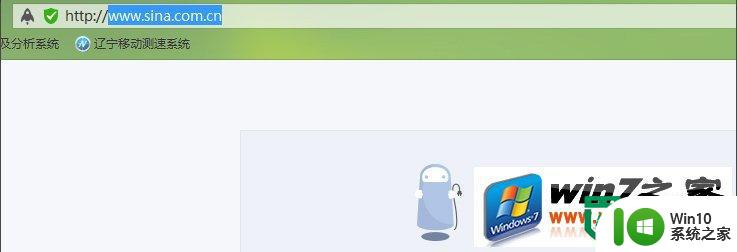
注意事项:
1、要取消屏蔽的话只需要删除对应条目或者在对应条目前加”#“即可。
2、无法直接保存的原因是Windows不允许直接修改hosts文件,并且普通用户也没有权限将文件保存在存放hosts的目录下,因此只能通过覆盖的方式进行修改。
通过上面的方法,我们就可以利用hosts文件来进行网站屏蔽的操作,屏蔽一些我们不想看到的网站。方法很简单,在Windows系统中,约定 127.0.0.1 为本地计算机的IP地址, 0.0.0.0是错误的IP地址。我们只需要找到系统的hosts文件,然后用记事本打开它,之后在末尾一行输入错误的IP地址或者本地IP地址,再加上要屏蔽的网址,最后进行保存替换原来的hosts文件即可屏蔽该网站。
以上就是关于win7ghost用hosts屏蔽网站的方法的全部内容,有出现相同情况的用户就可以按照小编的方法了来解决了。